查看笔记本主板型号
查看笔记本主板型号的方法

(一)通过系统信息查看
在Windows系统中,可以通过以下步骤查看笔记本主板型号:
- 右键点击“此电脑”,选择“管理”。
- 在打开的“计算机管理”窗口中,点击“设备管理器”。
- 在设备管理器中,找到“系统设备”并展开,通常可以看到主板相关的信息,包括主板型号。
(二)使用命令提示符查看
- 按下Win + R键,打开“运行”对话框。
- 输入“cmd”并回车,打开命令提示符窗口。
- 在命令提示符中输入“wmic baseboard get product,manufacturer,version,serialnumber”命令,然后按回车键,系统会显示主板的相关信息,Product”即为主板型号。
(三)查看笔记本机身标识
有些笔记本会在机身底部或侧面标注主板型号等信息,可以仔细查看笔记本的外观,寻找相关的标识。

(四)通过BIOS查看
- 重启笔记本,在开机过程中按下相应的按键进入BIOS设置界面,不同品牌的笔记本进入BIOS的按键可能不同,常见的有Del、F2、F10等。
- 在BIOS界面中,查找“Main”“System Information”等相关选项,一般可以找到主板型号的信息。
常见笔记本品牌主板型号查询示例
| 品牌 | 查询方法示例 |
|---|---|
| 联想 | 在设备管理器中查看,或者在BIOS中找到“Main”选项查看主板型号,部分联想笔记本还可以通过主机编号在联想官网查询对应的主板型号。 |
| 戴尔 | 进入BIOS后,在“System Information”或“Main”选项卡中查找主板型号,也可以在设备管理器中查看。 |
| 惠普 | 通过设备管理器查看,或者在BIOS的“System Information”页面查找主板型号。 |
| 华硕 | 在设备管理器中查看,或者在BIOS的“Main”选项中查找主板型号。 |
| 宏碁 | 进入设备管理器查看,或者在BIOS的“Main”或“System Information”选项中查找主板型号。 |
相关问题与解答
问题1:如果通过以上方法都查不到笔记本主板型号怎么办? 解答:如果通过常规方法都无法查到主板型号,可以尝试以下方法:
- 查阅笔记本的使用说明书或随机文档,看是否有关于主板型号的说明。
- 访问笔记本制造商的官方网站,在支持或驱动下载页面中,通过输入笔记本的型号或其他相关信息,查找对应的主板型号及驱动。
- 联系笔记本制造商的客服人员,向他们咨询如何获取主板型号。
问题2:知道主板型号后,如何确定它是否支持特定的硬件升级? 解答:要确定主板是否支持特定的硬件升级,可以参考以下步骤:

- 查阅主板的官方规格说明书或官方网站上的技术支持文档,了解主板的芯片组、插槽类型、支持的内存类型和容量、显卡接口等详细信息。
- 对比要升级的硬件设备的规格要求,看是否与主板兼容,如果要升级内存,需要确保新内存的类型、频率和容量符合主板的支持范围;如果要升级显卡,需要检查显卡的接口是否与主板上的显卡插槽匹配。
版权声明:本文由 芯智百科 发布,如需转载请注明出处。






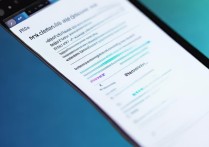
 冀ICP备2021017634号-12
冀ICP备2021017634号-12
 冀公网安备13062802000114号
冀公网安备13062802000114号